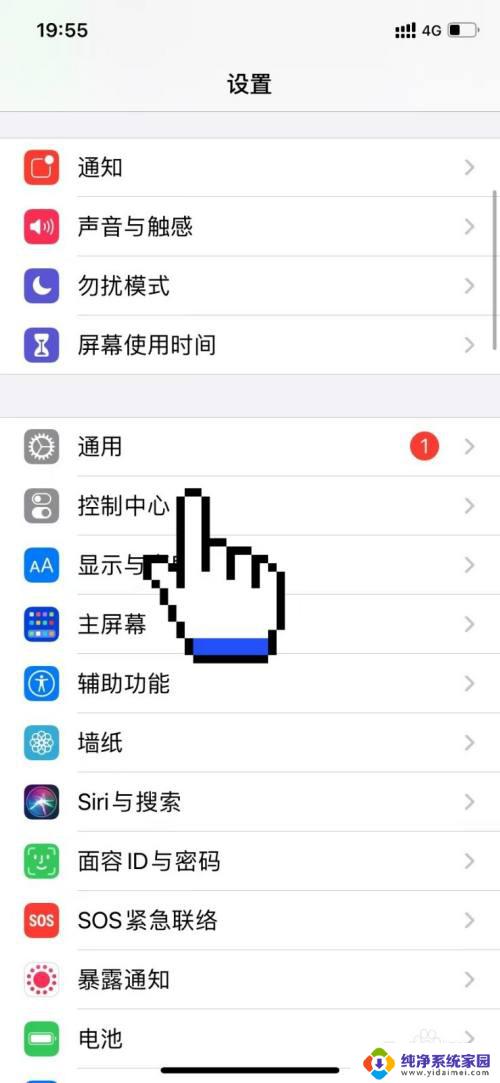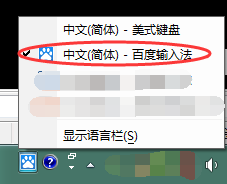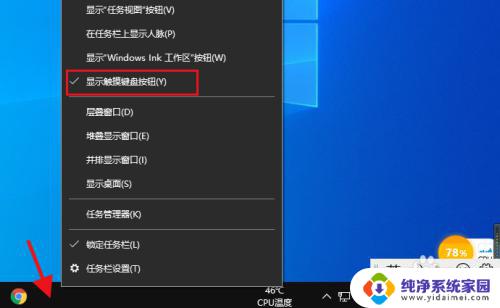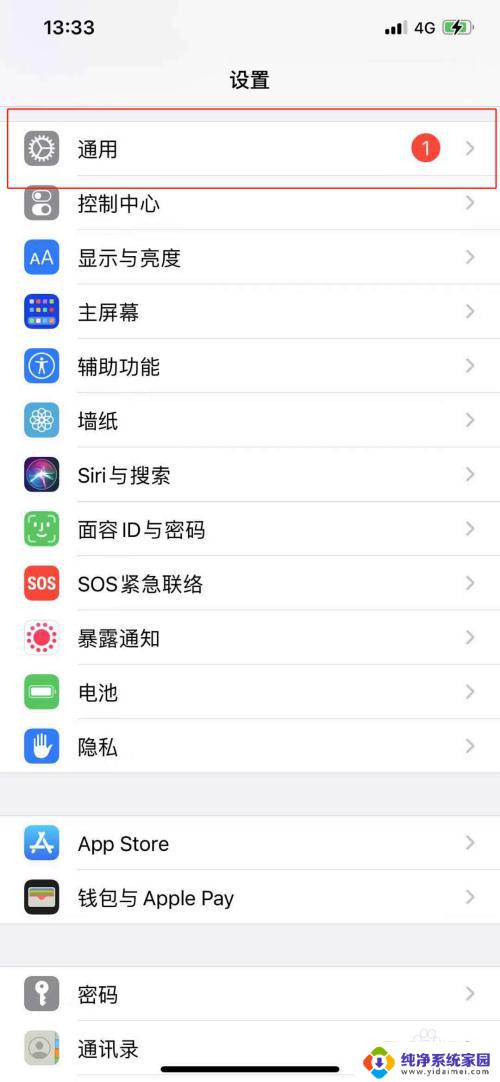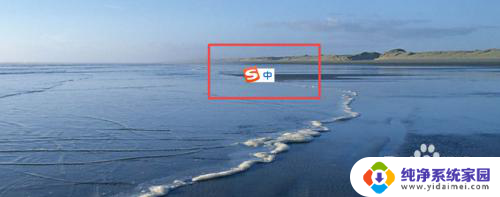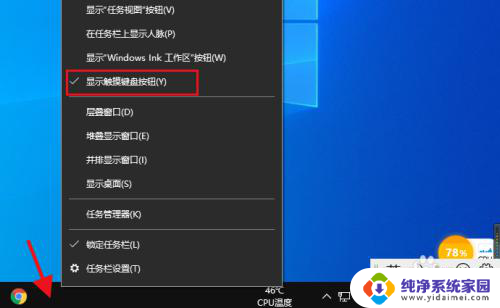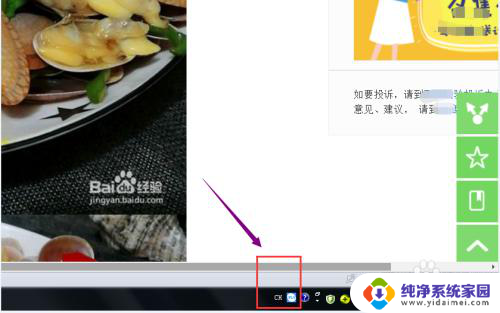iphone如何打开手写输入法 苹果手机手写输入功能怎么用
iPhone手机自带了手写输入功能,可以让用户轻松输入文字或绘画,想要打开手写输入法,只需要在手机设置中找到键盘选项,然后点击键盘下的键盘再选择添加新键盘,在列表中找到手写选项并添加即可。使用手写输入法时,只需在键盘上划动手指即可输入文字,也可以通过手写识别功能将手写文字转换为打印文字。手写输入功能不仅方便快捷,还能提高输入速度和准确性,让用户在使用iPhone手机时更加便捷舒适。
步骤如下:
1.打开苹果手机,在系统内点击设置的图标进入。
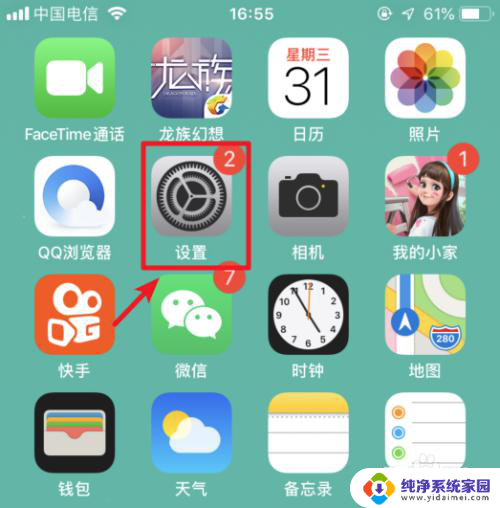
2.进入手机设置列表后,选择通用的选项进入。
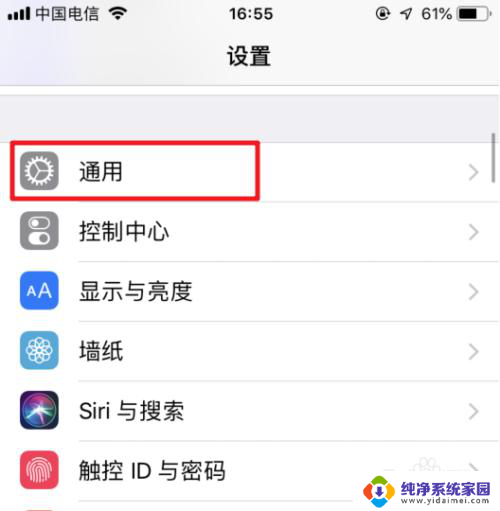
3.在通用设置内,点击“键盘”的选项。
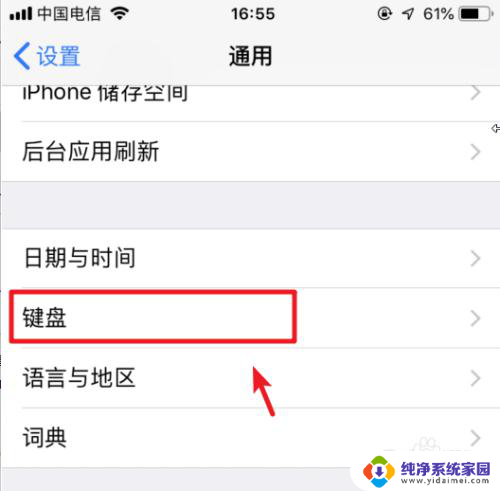
4.点击进入后,再次选择上方的键盘进入。
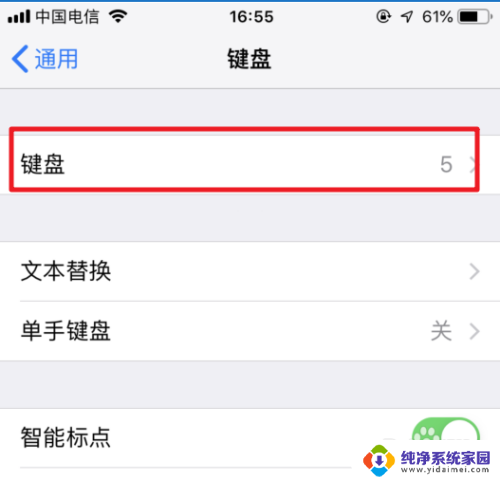
5.进入键盘管理界面,选择下方的“添加新键盘”。
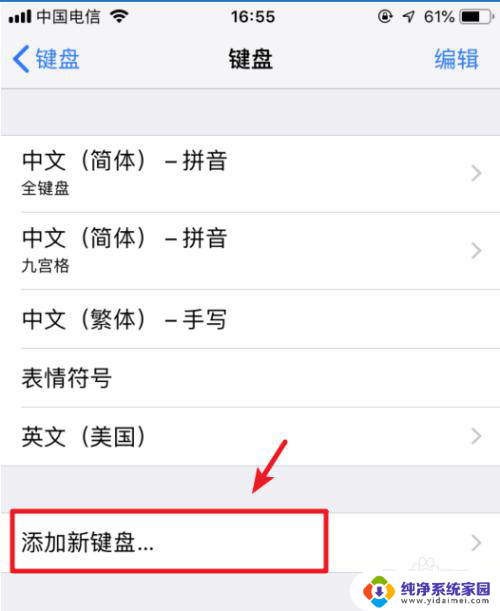
6.点击后,选择“中文(简体)”的选项。
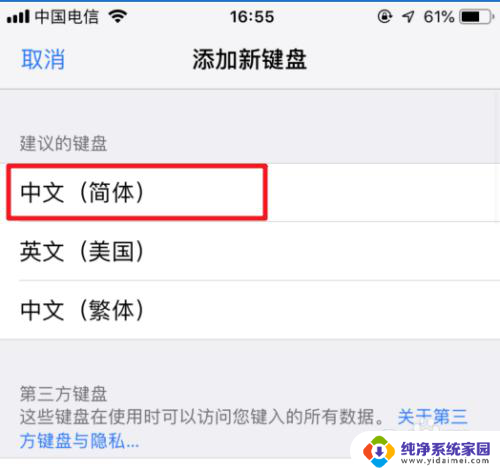
7.进入后,勾选手写的选项。然后点击右上方的完成。
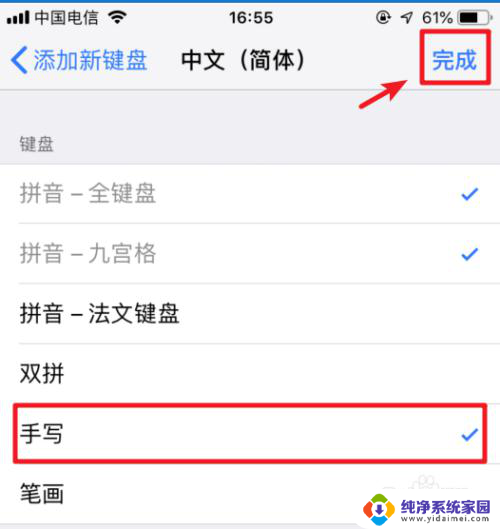
8.添加完毕后,在输入状态下。长按输入法下方的圆圈图标。
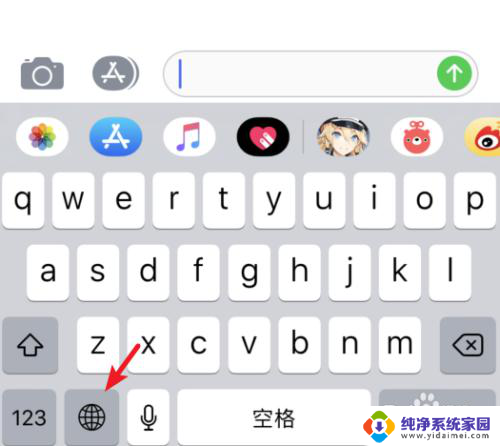
9.在上方的输入法内,点击简体手写的选项。
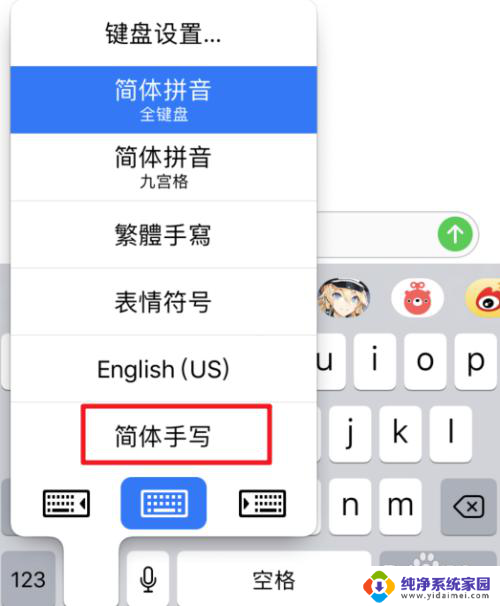
10.点击后,即可使用系统自带的输入法进行手写输入。
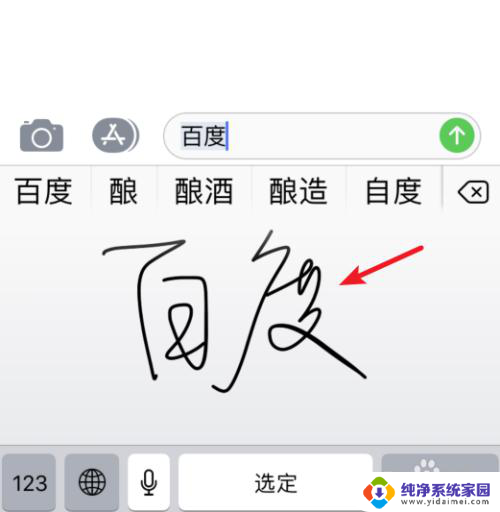
以上是如何在iPhone上打开手写输入法的全部内容,如果您有需要,可以按照这些步骤进行操作,希望对大家有所帮助。